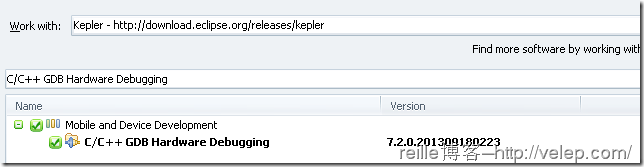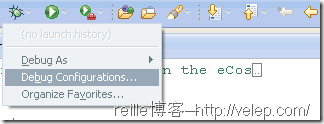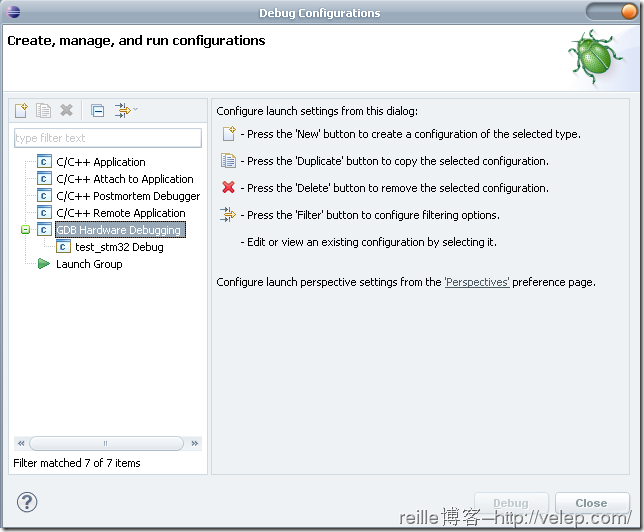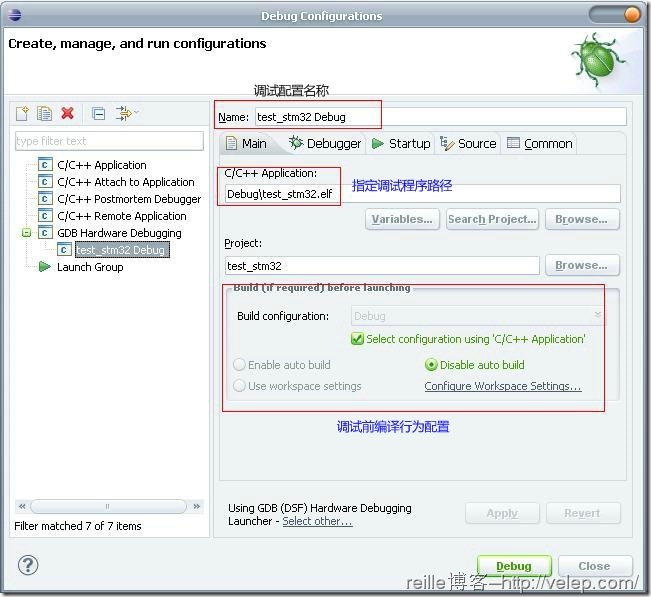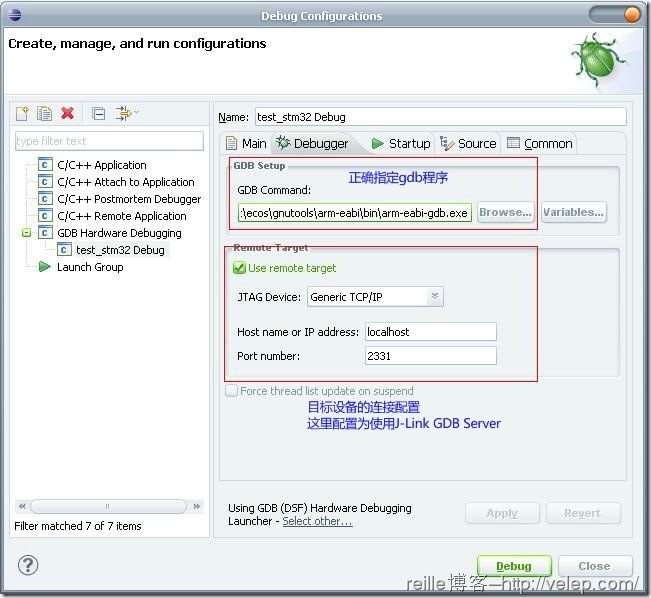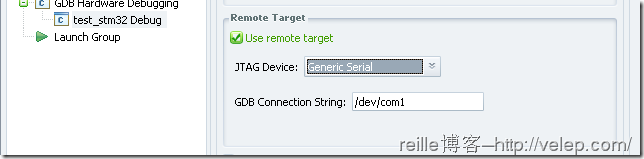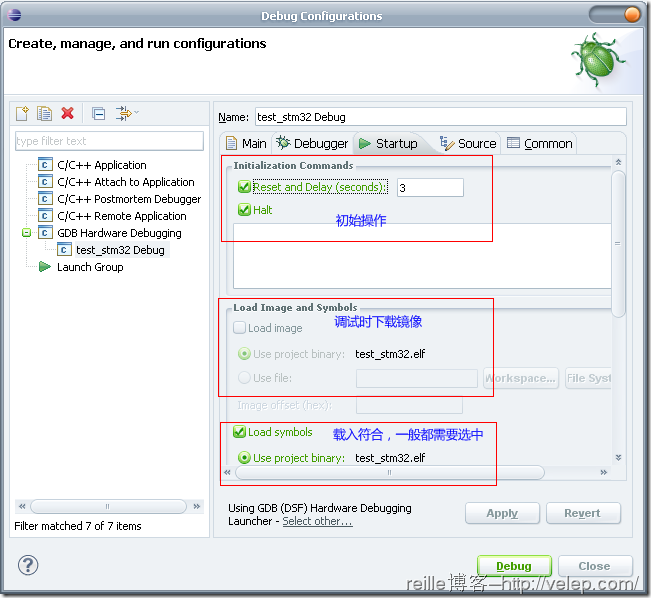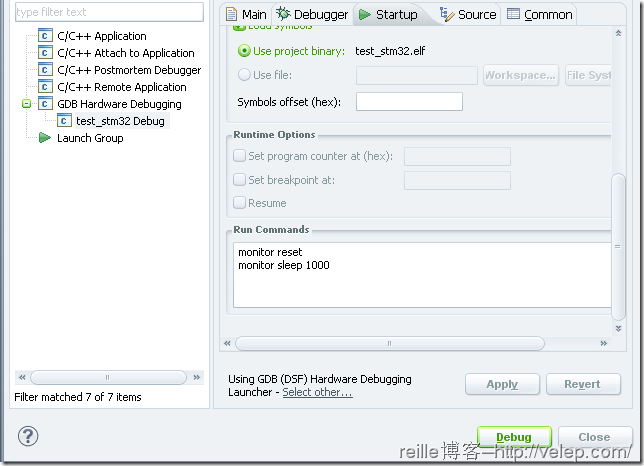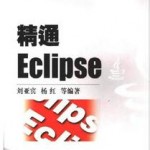
在eCos调试技术前两节,说的都是基于GDB命令行的调试方式。这对于喜欢命令行调试的朋友来说 ,这不算什么,但对于一般技术开发人员来说,还是喜欢图形界面的调试方式。
eclipse作为一个开源的IDE环境框架,能很好地支持GDB的图形界面调试。所以,本节主要介绍利用eclipse来调试eCos应用程序。限于篇幅,主要介绍调试前的配置。
前言
本人使用的eclipse是最新版本kepler。相比流行的eclipse 3.7版本Indigo,个人觉得kepler更加的时尚。
如果还没有安装eclipse的小伙伴们,赶紧去官方网站下载吧。关于怎么搭建eCos + eclipse的开发环境,请参考:http://velep.com/archives/772.html和http://velep.com/archives/775.html。
安装 C/C++ GDB Hardware Debugging
如果还没有安装C/C++ GDB Hardware Debugging插件的话,需要先安装好该插件,否则不能进行调试哦。
Debug配置
假设你已经按照上面给的两个链接搭建好了eCos + eclipse的开发环境,并建立了eCos应用程序工程。接下来就可以展开调试了。调试前需要进行简单配置下。
点击eclipse工具栏上![]() 图标右边的箭头,如下图,点击Debug Configurations…
图标右边的箭头,如下图,点击Debug Configurations…
弹出Debug Configurations对话框。在左边导航树中找到GDB Hardware Debugging(如果没找到,说明没有成功安装C/C++ GDB Hardware Debugging插件)。
开始的时候,GDB Hardware Debugging正面没有任何东西,双击它新建立一个工程调试配置。如下图所示:
Main选项卡配置
如上图所示,main选项卡关键的配置为正确指定调试程序的路径。
Debugger选项卡配置
下图是Debugger选项卡的配置,图中展示了使用J-Link GDB Server的示例配置。
如果使用redboot作为GDB Server,也只需要设置这里,如选择串口方式与redboot相连接,配置如下:
Startup 选项卡配置
下面两图是startup选项卡的配置。
上图中,在Run Commands中添加了两条GDB命令,分别是复位和休眠1S中。
Source和Common选项卡保持默认配置即可。
至此,我们完成了调试前的所有配置,限于篇幅,具体的调试步骤放到下一章节中。